La fotografía mosaica no necesita presentación. Este antiguo arte es un paradigma de disposición meticulosa de objetos pequeños de tal manera que el resultado final aparece cerca del objeto real que desea concebir. Sin embargo, en el mundo de la tecnología, puede usar una gran cantidad de software diferente que emplea todos los efectos y técnicas de mosaico en él, dejando a los usuarios con menos retoques y más asombro. Hace solo unos días, cubrimos Foto-Mosaik-Edda, una herramienta de mosaico que era potente y rica en funciones. Aunque nos dejó impresionados, hubo algunas molestias: la aplicación no era tan fácil de usar y el resultado del mosaico tampoco fue extraordinario. Si su reacción fue algo mezclada como la nuestra, entonces puede dar Mosaizer Pro un disparo. No solo produce fotos de mosaico de calidad, sino que también está lleno de una cantidad suficiente de configuraciones y opciones, una interfaz de usuario elegante y amigable, y más. Si le encantan los dulces visuales, también le agradaría encontrar una variedad de máscaras seleccionables que los desarrolladores han incluido. Descubramos, después del descanso, si es un reemplazo digno de su aplicación de mosaico existente.
Obviamente, no hay uso de la estética sila aplicación no funciona como debería, pero curiosamente, Mosaizer no decepciona en ambos frentes. Cuando lo inicies por primera vez, te recomendamos dirigirte a Ver menú y alternar todas las herramientas disponibles (Patrones, Especiales, Colores, Máscaras y Proceso después de) antes de comenzar a trabajar en sus fotos. Además, haga clic en el Funciones especiales menú y asegúrese Mago principiante está deshabilitado, lo que, a su vez, desbloqueará todas las configuraciones avanzadas para jugar con tus fotos.
Para comenzar a trabajar en su mosaico, lo primero que debe hacer es agregar la imagen de origen. Hacer clic Expediente menú seguido de Nuevo y seleccione su archivo de entrada. La aplicación selecciona automáticamente la carpeta Mis imágenes en su Biblioteca de usuario para la base de datos de imágenes que se utilizará en sus mosaicos. Si necesita seleccionar manualmente su biblioteca o hacer cambios a una existente, haga clic en Biblioteca menú y luego Nuevo. Ahora, simplemente elija su carpeta de destino para la base de datos de imágenes y haga clic Hacer biblioteca.
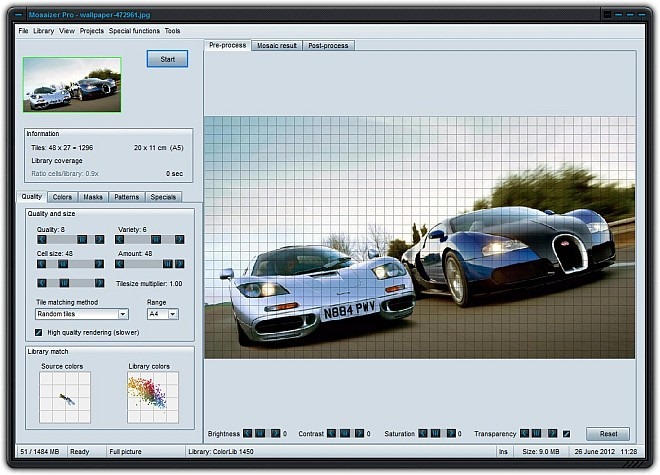
La aplicación le permite configurar una amplia gama de configuraciones para sus mosaicos. Todos los ajustes están divididos entre Calidad, colores, máscaras, patrones y Especiales pestañas, colocadas a la izquierda de la interfaz de la aplicación. Mientras Calidad y Colores contiene la mayoría de las opciones básicas que se encuentran comúnmente en otras herramientas de mosaico, por ejemplo, configurar la cantidad de imágenes, el tamaño de celda, mezclar, colorear, etc., la verdadera diversión comienza en Mascaras pestaña, donde puede superponer varios patrones de máscara sobre sus imágenes. Además, aparte de la cuadrícula rectangular básica, puede cambiar el patrón de mosaico debajo de Patrones pestaña, que alberga tres diseños adicionales, a saber Círculo, espiral y Hexágonos. Además, revisa el Preproceso pestaña, también, desde donde puedes controlar Brillo, contraste, saturación y Transparencia del mosaico Cuando haya pasado por todas las configuraciones, haga clic en comienzo botón para procesar la imagen.
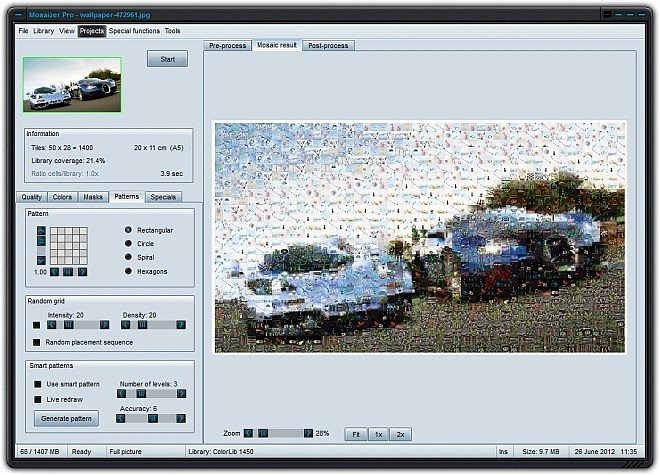
Vale la pena mencionar que la aplicación también le permite aplicar Colorear y Mezcla efectos en el procesamiento posterior. Esto es bastante útil para ajustar la salida final. Anteriormente en la revisión, declaramos que también puede cambiar entre varias máscaras de aplicación. Para cambiar su aspecto actual, haga clic en Herramientas > Pieles, y luego seleccione su paquete de aspectos deseado de entre Bionix, Gamestyle, iMetal dark, IPX, Optima, Fine vector, VisionEx y más. Para guardar su mosaico, simplemente haga clic en Expediente > Salvar, y luego seleccione la carpeta de salida, el nombre del archivo y el formato del archivo (JPEG o BMP) para guardar la imagen actual.
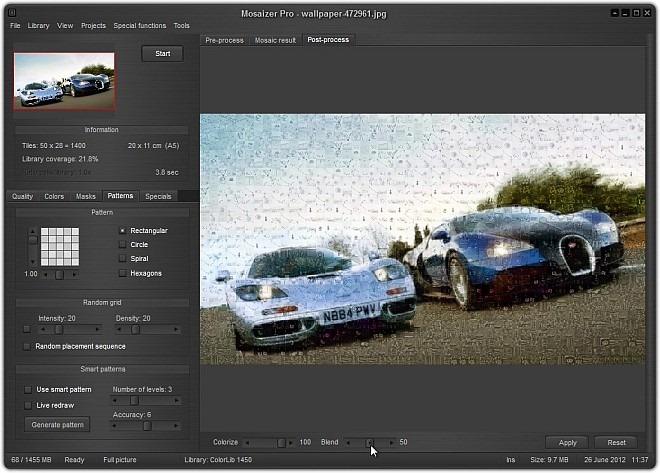
Decir que el software es bueno sería uneufemismo, por lo que elegimos resumir nuestra revisión con "¡increíble!" No solo contiene abundantes configuraciones y opciones, sino que también el mosaico final es maravilloso. La guinda del pastel son todos esos paquetes de máscaras para los conocedores de belleza. La aplicación funciona en Windows XP, Windows Vista, Windows 7 y Windows 8.
Descargar Mosaizer Pro





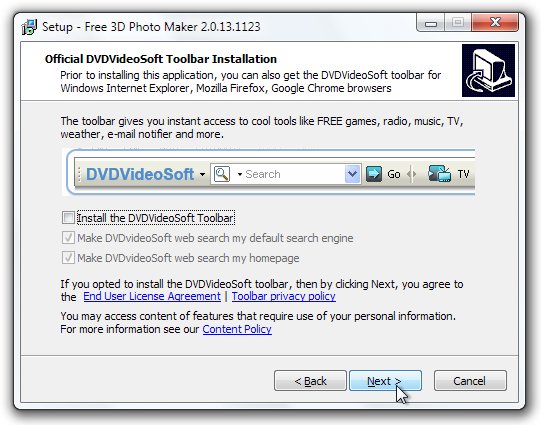







Comentarios